💻/🖥️/📱 သင့် Browser တွင် သီးသန့်ကိုယ်ပိုင် DNS ကို အသုံးပြုရန်ပြင်ဆင်ပါ။
Last updated on : 2021-10-01
စဥ်းစားပုံစဥ်းစားနည်း
သင့်သည် DNS ကို "အင်တာနက်၏ ဖုန်းစာအုပ်" အဖြစ် မှတ်ယူနိုင်သည်။ ထို့ကြောင့် ဆိုဒ်တစ်ခုသို့ သွားရောက်ကြည့်ရှုမှု မတိုင်ခင်တွင် သင်၏ browser သည် သင် သွားရောက်ကြည့်ရှုလိုသော ဆိုဒ်သည် ကွန်ရက်၏ မည်သည့်နေရာတွင် ရှိကြောင်းကို ရှေးဦးစွာ ရှာဖွေသည်။ အကယ်၍ ထို ရှာဖွေမှုသည် လုံခြုံမှုမရှိပါက တစ်စုံတစ်ယောက်မှ သင် သွားရောက်ကြည့်ရှုသော ဆိုဒ်များကို စောင့်ကြည့်နိုင်ပြီး မှတ်တမ်းတစ်ခု တည်ဆောက်ထားနိုင်သည်။ ကံကောင်းစွာနဲ့ပင် ၎င်းထံမှ ကျွန်ုပ်တို့ကိုယ်ကျွန်ုပ်တို့ ကာကွယ်နိုင်သည်။
ညွှန်ကြားချက်များ
သင်ဘာပြင်ဆင်သင့်သလဲ
- 💻-🖥️-📱 Brave သို့မဟုတ် Firefox ကို install လုပ်ပါ။ ကို ပြီးဆုံးအောင်လုပ်ဆောင်ပြီး ဖြစ်ရမည်။
သင်ဘာလုပ်သင့်သလဲ
အကယ်၍ သင်သည် Cloudflare WARP ကို အသုံးပြုရန် ပြင်ဆင်ပြီးပါက သင်သည် သင့် DNS အတွက် 1.1.1.1 သို့ လုံခြုံစွာ ချိတ်ဆက်နေပြီးဖြစ်သည်။ သို့သော် သင့်အနေဖြင့် ထို အက်ပ်အား အသုံးပြုနေခြင်း မရှိသော် သို့မဟုတ် ပိတ်ထားသော် ကျွန်ုပ်တို့၏ browser ကို လုံခြုံစေချင်နေဦးမည်ဖြစ်သည်။
💻/🖥️:🦁 ကွန်ပျူတာပေါ်ရှိ Brave ထဲတွင် လုံခြုံသော DNS ကို အသုံးပြုရန်ပြင်ဆင်ပါ။
- brave://flags/#dns-over-https သို့ သွားပါ။
- အကယ်၍ "Secure DNS lookups" ရွေးချယ်စရာ ပေါ်လာပါက "Enabled" သို့ သတ်မှတ်ပါ။
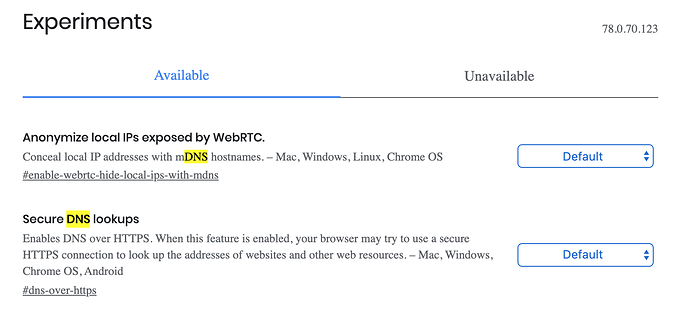
- အကယ်၍ သင့်အတွက် မပေါ်လာပါက ၎င်းအစား Cloudflare WARP ကို မှီခိုပါ။
💻/🖥️:🦊 ကွန်ပျူတာပေါ်ရှိ Firefox ထဲတွင် လုံခြုံသော DNS ကို အသုံးပြုရန်ပြင်ဆင်ပါ။
- about:preferences#general သို့ သွားပါ။
- "Network Settings" သို့ သွား၍ "Settings" ကို နှိပ်ပါ။

- "Configure Proxy Access to the Internet" အောက်တွင်ရှိသော "Use system proxy settings" ကို ရွေးပါ။
- "Enable DNS over HTTPS" ကို အမှန်ခြစ်၍ ဖွင့်ပြီး အောက်ခြေတွင် "Cloudflare (default)" ကို ရွေးပါ။
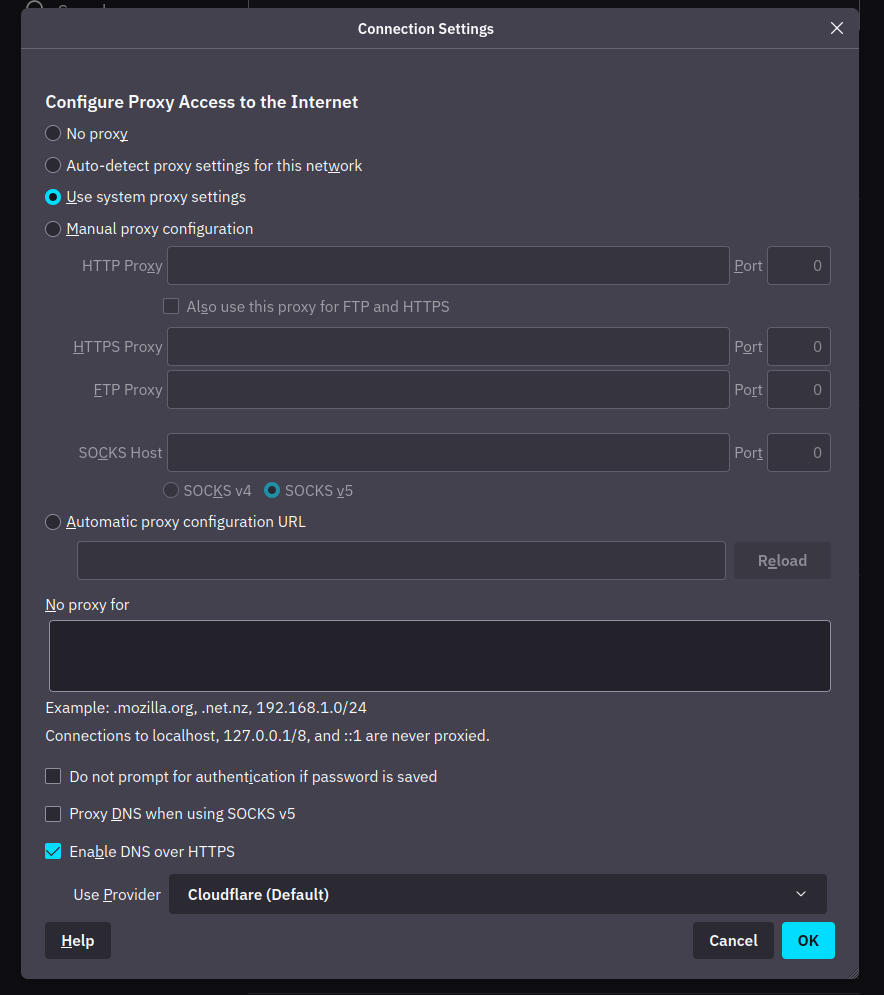
📱:🦁 စမတ်ဖုန်းပေါ်ရှိ Brave ထဲတွင် လုံခြုံသော DNS ကို အသုံးပြုရန်ပြင်ဆင်ပါ။
မှတ်ချက်: HTTPS ပေါ်မှ DNS ဝန်ဆောင်မှုသည် iOS အတွက် အသုံးပြု၍မရနိုင်ပါ။
- ညာဘက်အပေါ်ထောင့်တွင်ရှိသော အစက်သုံးစက် ကို နှိပ်ပြီး "Settings" ကို နှိပ်ပါ။
- အောက်သို့ဆွဲချပြီး "Privacy and Security" ကို နှိပ်ပါ။
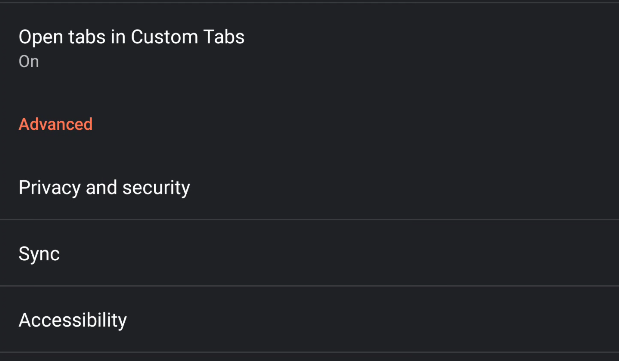
- "Use secure DNS" ကို နှိပ်ပါ။
- "Use secure DNS" ကို "on" သို့ ပြောင်းပါ။
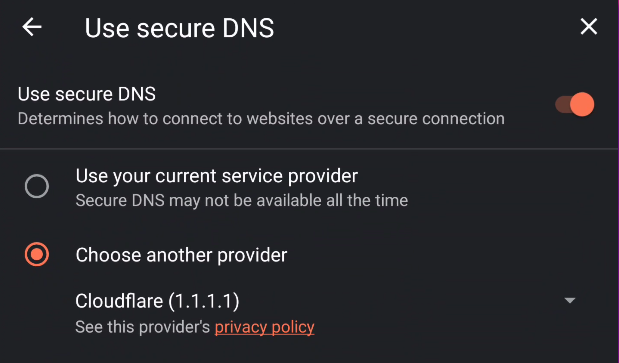
- "Choose Another Provider" ကို ရွေးပြီး
- "Cloudflare (1.1.1.1)" သို့မဟုတ် သင့်စိတ်ကြိုက်ရွေးချယ်ထားသော ပံ့ပိုးသူ ကို ရွေးပါ။
📱:🦊 စမတ်ဖုန်းပေါ်ရှိ Firefox ထဲတွင် လုံခြုံသော DNS ကို အသုံးပြုရန်ပြင်ဆင်ပါ။
HTTPS ပေါ်မှ DNS ဝန်ဆောင်မှုသည် Firefox အတွက် Android နှင့် iOS နှစ်ခုစလုံးတွင် အသုံးပြု၍မရနိုင်ပါ။